Как да конвертирате текст към дата в Microsoft Excel
офис на Microsoft Microsoft Excel Герой Excel / / April 27, 2020
Последна актуализация на

За да използват правилно стойностите на датата в Excel, те трябва да бъдат преобразувани от текст в стойности за дата. Ето как.
Microsoft Excel обикновено е доста добър в идентифицирането на данни от клетките. В много случаи ще форматирате клетки, съдържащи текст като текст, числа като числа, дати като дати - вие получавате идеята. Това обаче не винаги работи, особено ако сте копирали текста от друг източник.
По-специално датите могат да бъдат трудни за преобразуване в истински стойности за дата, ако не са форматирани правилно. Ако сте се сблъскали с този проблем, има няколко начина да преобразувате текст в стойности за дата в Excel. Ето какво трябва да направите.
Използване на функцията VALUE
Когато вашата клетка съдържа дата, но Excel смята, че това е текстов низ, можете (в повечето случаи) да използвате СТОЙНОСТ функция за преобразуването му. Това приема текстовата стойност и я преобразува в петцифрена времева марка Unix, която след това може да бъде преобразувана в типична стойност за дата, която визуално ще разпознаете.
Можете да използвате VALUE за преобразуване на всеки текстов низ в номер. Excel в повечето случаи е в състояние да разпознае вероятна стойност на датата и, използвайки VALUE, може вместо това да го преобразува в стойност за дата.
За да преобразувате текстов низ в стойност на дата, въведете = Стойност (А2), където клетка A2 съдържа текстовия низ, който преобразувате. В примера по-долу използваме формата за дата за месец-месец, но това ще работи и за други формати за дата.
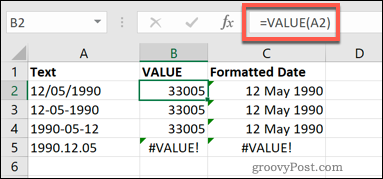
Това работи само за някои видове вероятни стойности за дата. Както ще видите от изображението по-горе, той не поддържа дати, които използват десетични знаци (например 12.05.1990). Той ще върне a #VALUE грешка за клетките, която не може да преобразува.
След като преобразувате времевата марка на Unix, можете да промените това с помощта на форматиране на клетката в Excel, като изберете клетките за дата и изберете Дата опция от номер падащото меню в У дома раздел.
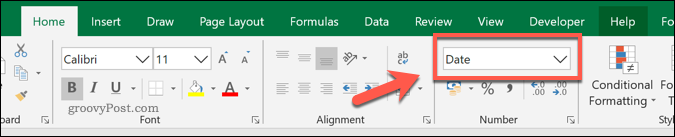
Използване на DATEVALUE функцията
В повечето случаи използването на VALUE и преобразуването на резултата в тип клетка за дата ще върне разпознаваема стойност на датата. Ако не стане, можете да използвате DATEVALUE вместо това да преобразувате текстовия низ в стойност на датата.
За да направите това, напишете = DATEVALUE (А2), където A2 съдържа стойността на датата като текстов низ. Може да се използва и за директно преобразуване на текст. За да направите това, напишете = (DATEVALUE ( "12.05.1990") и вместо това заменете стойността на датата с текстов низ.
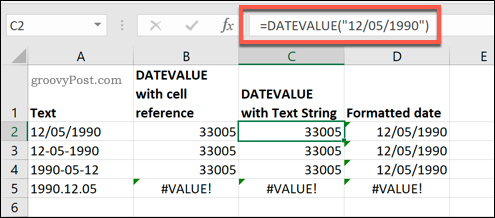
Както ще видите от колони B и C на изображението по-горе, формулите, използващи функцията DATEVALUE, ще върнат Unix времева марка. Ще трябва да изберете тези клетки и да ги преобразувате във формат на клетката за дата, като изберете Дата от Начало> Номер падащо меню.
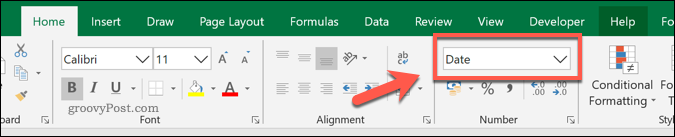
Как да конвертирате десетичните стойности на датата
Почти във всички случаи VALUE и DATEVALUE ще преобразуват текстови низове в стойности за дата. Изключение, както видяхте по-горе, е с дати, които използват разделители на десетичната запетая, за да разделят стойностите за ден, месец и година.
Можете да използвате инструмента за намиране и замяна на Excel, за да ги преобразувате, но по-лесен метод е да използвате SUBSTITUTE функция. Това ще промени всички разделители на десетичната запетая към наклонени черти, които и VALUE и DATEVALUE могат да разпознаят.
За да направите това, напишете = SUBSTITUTE (А2 ",.", "/"), където A2 съдържа стойността на вашата дата като текстов низ, “.” е избран разделител на десетичната запетая, който да се търси, и “/” е заместване на всички примери на десетичната запетая с наклонена черта напред.
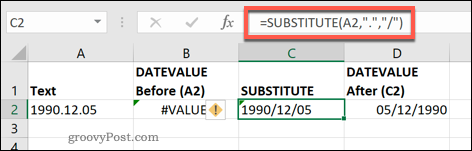
В горния пример функцията DATEVALUE, използвана в клетка B2, не може да преобразува оригиналния текстов низ в A2.
Функцията SUBSTITUTE, използвана в C2, обаче замени всички разделители на десетичната запетая с наклонени черти. След това допълнителна DATEVALUE функция, използвана в D2, е в състояние да преобразува новия текстов низ от C2 в правилна дата.
Преобразуване на текст в клетки от дата в Excel
Използването на инструментите по-горе за преобразуване на текст в клетки от дата в Excel ще ви позволи правилно да използвате стойностите на датата в електронната си таблица Excel. Можете да направите нещата стъпка по-нататък кръстосано препращане към тези данни в електронните таблици на Excel.
Ако това ви звучи сложно, започнете в началото с някой начинаещ Съвети в Excel с който всеки потребител трябва да се захване.



